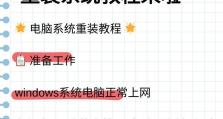详细教程(快速方便的安装方法,让您的电脑焕发新生)
随着技术的进步,越来越多的人选择使用U盘来安装操作系统。相比于传统的光盘安装方式,U盘安装更加快速、方便。本文将为大家详细介绍如何使用U盘安装Win7系统,让您的电脑焕发新生。
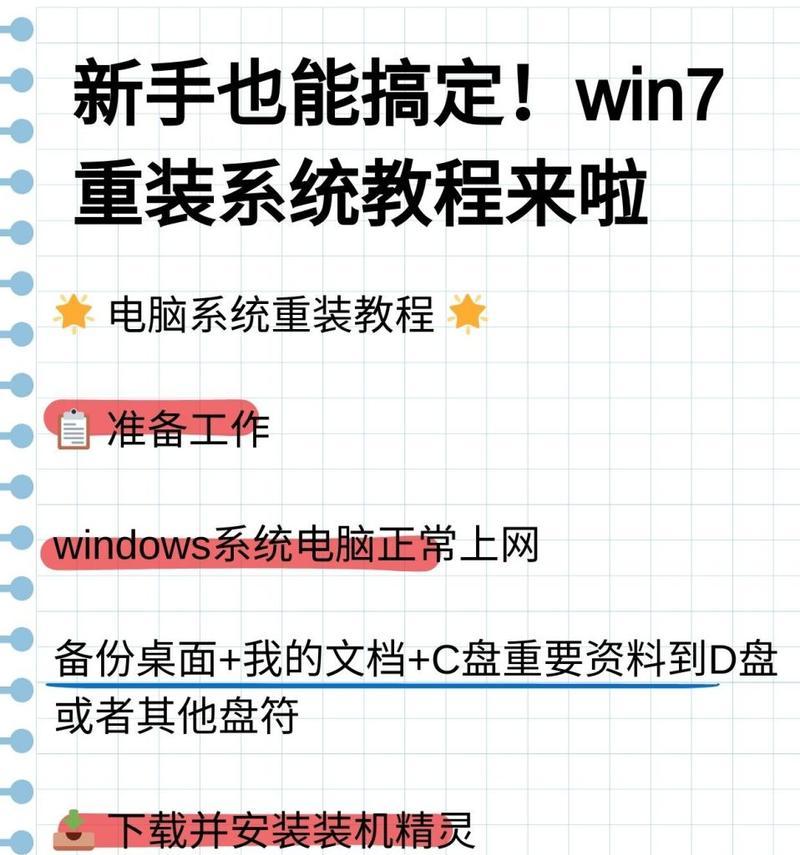
准备工作:获取所需软件和工具
1.下载Win7系统镜像文件
在开始安装之前,我们需要先准备好Win7系统的镜像文件。您可以在官方网站上下载对应版本的系统镜像文件,并确保其完整性和安全性。

2.获取一个可用的U盘
为了能够成功安装Win7系统,您需要一个容量足够的U盘。建议选择容量大于8GB的U盘,并确保其没有重要数据,因为安装过程中会格式化U盘。
3.下载并安装Rufus软件
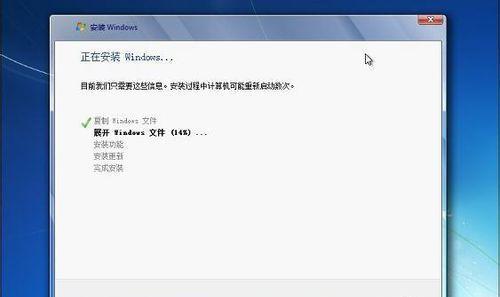
Rufus是一个开源软件,可以帮助我们将U盘制作成可引导的安装介质。您可以在官方网站上下载最新版本的Rufus软件,并按照指引进行安装。
制作可引导的U盘安装介质
1.打开Rufus软件
双击打开Rufus软件,您将看到一个简洁的界面。
2.选择U盘和Win7系统镜像文件
在Rufus软件界面中,选择正确的U盘和Win7系统镜像文件。确保选择的U盘没有重要数据,因为在制作过程中会格式化U盘。
3.设置分区方案和文件系统
根据自己的需求,选择适合的分区方案和文件系统类型。一般情况下,推荐选择MBR分区方案和NTFS文件系统。
4.开始制作
点击“开始”按钮,Rufus软件将开始制作可引导的U盘安装介质。这个过程可能需要一些时间,请耐心等待。
设置电脑启动顺序并安装Win7系统
1.进入电脑的BIOS设置
重启电脑,并按照提示进入BIOS设置界面。一般情况下,可以通过按下Del、F2、F10或者F12键来进入BIOS设置。
2.修改启动顺序
在BIOS设置界面中,找到“Boot”或者“启动”选项,并将U盘的启动顺序调整到最高。
3.保存修改并重启电脑
确认启动顺序修改无误后,保存设置并重启电脑。此时电脑将从U盘启动,进入Win7系统安装界面。
4.安装Win7系统
按照安装界面的提示,选择相应的语言、时区和键盘布局。然后点击“下一步”按钮,进入安装界面。
5.接受许可协议
阅读并接受Win7系统的许可协议,然后点击“下一步”。
6.选择安装方式
选择“自定义(高级)”安装方式,然后选择要安装的磁盘分区,并点击“下一步”。
7.开始安装
Win7系统将开始安装。在安装过程中,请耐心等待,不要关闭电脑或者中断安装过程。
8.完成安装
当安装进度条完成时,系统将自动重启。此时您可以拔掉U盘,并根据提示进行一些基本设置,如创建用户名和密码等。
9.欢迎来到全新的Win7系统
恭喜您,您已经成功使用U盘安装了Win7系统!现在您可以享受全新的操作系统带来的便利和体验。
通过本文的教程,您已经学会了使用U盘来安装Win7系统的方法。这种安装方式不仅快速方便,还可以避免光盘划痕或损坏的问题。希望这篇文章对您有所帮助,祝您安装成功!